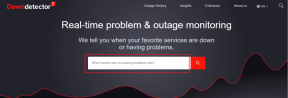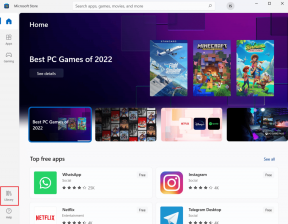Kuidas kustutada häälandmeid teenusest Google Home ja Amazon Echo
Miscellanea / / November 29, 2021
Nutikad assistendid on praegu ülemaailmsel turul moes. Kuna Amazon ja Google vabastavad Alexa ja Google'i assistent, on tehnikahuvilised olnud innukad Echo ja Home seadmetele.

Amazon on oma tootevalikuga tormiliselt vallutanud veebipoed Kajaseadmed ja Google ei jää ka palju maha, eriti läänepoolkeral. Kasutajad üle maailma on postitanud videoid vestlustest Alexa ja Google'iga.
Isegi populaarne telesaade South Park on teinud nende nutiassistentide osi, luues nende kahe vahel häälkäskluse ahela sadades Ameerika majades.
See populaarsuse tõus pole aga olnud vastuoluline ja kahtlusteta. Paljud inimesed on mures Alexa ja Google'i andmete privaatsuse pärast. Viimastel kuudel on kerkinud selliseid päringuid nagu "Kas Alexa kuulab kõike, mida ma oma sõpradele ütlen" või "Kas Google kuulab pealt minu eravestlusi" või isegi "Kas Alexa on CIA spioon".
Kõigi selliste kahtluste tühistamiseks on parem aeg-ajalt oma andmed nii Alexast kui ka Google'ist kustutada ja siin on, kuidas seda teha.
Kustutage helisalvestised rakendusest Amazon Echo
Alexa salvestab kõik häälpäringud ja saate need igal ajal oma kaaslase Alexa rakendusest kustutada.
Samm 1.
Käivitage oma Android- või iOS-telefonis Alexa rakendus. Veenduge, et oleksite sisse logitud samale kontole, mida kasutavad Echo seadmed teie kodus või kontoris.
2. samm.
Puudutage paremas ülanurgas hamburgeriikooni (kolme punktiga ikoon) ja minge lehele Seaded >Ajalugu.

3. samm.
Nüüd peaksite nägema kõiki oma häältaotlusi, kus Alexa on kronoloogiliselt loetletud Ajalugu. Kuulamiseks puudutage mõnda neist. Kui soovite teatud faili kustutada, klõpsake nuppu Kustutage helisalvestised ja fail kustutatakse.
Kustutage kõik andmed Amazon Alexa kontolt massiliselt
Kui soovite kustutada kõik helisalvestised oma Amazoni Alexa kontolt, selle asemel et valida üksikuid faile ja neid kustutada, saate seda teha Amazoni veebisaidilt.
Samm 1.
Minema amazon.com/mycd või amazon.in/mycd (kui olete Indiast) oma veebibrauseris.

2. samm.
Navigeerige Teie seadmed > Kaja/Echo Dot/Pluss. Märkate oma seadme kõrval hamburgeriikooni. Selle leidmiseks klõpsake ikoonil Häälsalvestiste haldamine valik. See viib teid a hüpikaken (nagu ülaltoodud), mis palub teil kustutada kõik helisalvestised oma Amazon Alexa kontolt.
Märge: Häälsalvestiste kustutamine Amazon Alexa kontolt viib kõigi andmete eemaldamiseni, mis toob kaasa teie Alexa kogemuse halvenemise, kuna see kaotab igasuguse õppimise ja mustrituvastuse.
Kustutage häälsalvestised teenusest Google Home
Sarnaselt ülaltoodud meetodile nõuab Google, et külastaksite nende veebisaiti, et kustutada oma nutika assistendi logist kõneandmed.
Samm 1.
Külastage https://myactivity.google.com/myactivity oma veebibrauseris.

2. samm.
Ekraani ülaosas näete rippmenüü nuppu nimega kui Filtreerige kuupäeva ja toote järgi. Kui klõpsate sellel, kuvatakse teid filtrite loend.
3. samm.
Märkige linnuke Hääl ja heli valikut ja klõpsake nuppu Otsi. Nüüd näete kõiki oma häälesalvestisi konkreetsest kuupäevavahemikust ja saate need kustutada, klõpsates toimingu ületäitumise nuppu ja puudutades Kustuta.
Boonusetapp: Saate ka kõik oma salvestised korraga kustutada, klõpsates otsinguribal toimingu ületäitumise nuppu ja vajutades Kustuta tulemused.
Kustutage häälandmed rakendusest Google Home
Minu tegevuste logile pääseb ligi oma Android- või iOS-telefoni Google Home'i kaasrakendusest ja sealt saate ka oma häälandmeid kustutada.
Samm 1.
Avage rakendus Google Home ja puudutage vasakus ülanurgas hamburgeriikooni.

2. samm.
Kliki Rohkem seadeid ja valige Minu tegevus loendi lõpust.
3. samm.
Klõpsake üksikute helisalvestiste või päevade kokkuvõtete kõrval olevat toimingu ületäitumise nuppu ja klõpsake nuppu Kustuta tegevus.
Lõpusõnad
Kuigi nii Alexa kui ka Google väldivad kõiki küsimus privaatsuse kohta rike kohe, on skeptikutel liiga raske uskuda, et nutikad assistendid on nii süütud.
Seega, kui olete Amazon Echo või Google Home seadme uhke omanik ja soovite ka oma eraelu avalikkusest eemal, nii puhastaksite kõik oma kõneandmed nii nutikast abilised.